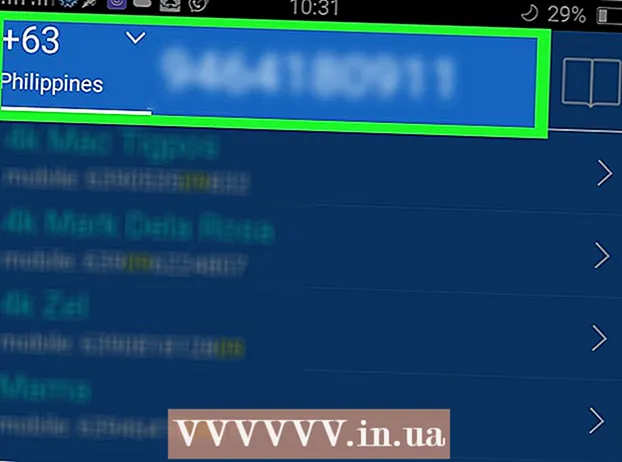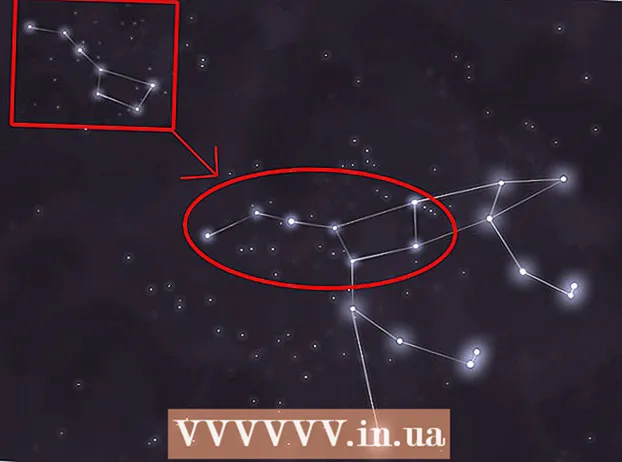Autors:
Virginia Floyd
Radīšanas Datums:
6 Augusts 2021
Atjaunināšanas Datums:
1 Jūlijs 2024

Saturs
- Soļi
- 1. metode no 3: rindu dzēšana atsevišķi
- 2. metode no 3: filtra izmantošana
- 3. metode no 3: pievienojumprogrammu izmantošana
Šajā rakstā jūs uzzināsit trīs veidus, kā noņemt tukšas rindas Google izklājlapās. Tukšās līnijas var noņemt atsevišķi, izmantojot filtru vai izmantojot pielāgotu papildinājumu, kas noņems visas tukšās līnijas un šūnas.
Soļi
1. metode no 3: rindu dzēšana atsevišķi
 1 Atveriet pārlūkprogrammu un dodieties uz šo adresi: https://sheets.google.com. Ja esat automātiski pierakstījies Google tīklā, tiks parādīts ar jūsu kontu saistīto dokumentu saraksts.
1 Atveriet pārlūkprogrammu un dodieties uz šo adresi: https://sheets.google.com. Ja esat automātiski pierakstījies Google tīklā, tiks parādīts ar jūsu kontu saistīto dokumentu saraksts. - Pierakstieties Google, ja vēl neesat to izdarījis.
 2 Noklikšķiniet uz dokumenta Google izklājlapās.
2 Noklikšķiniet uz dokumenta Google izklājlapās. 3 Ar peles labo pogu noklikšķiniet uz rindas numura. Līnijas ir numurētas pelēkajā kolonnā kreisajā pusē.
3 Ar peles labo pogu noklikšķiniet uz rindas numura. Līnijas ir numurētas pelēkajā kolonnā kreisajā pusē.  4 Klikšķiniet uz Dzēst rindu.
4 Klikšķiniet uz Dzēst rindu.
2. metode no 3: filtra izmantošana
 1 Atveriet pārlūkprogrammu un dodieties uz šo adresi: https://sheets.google.com. Ja esat automātiski pierakstījies Google tīklā, tiks parādīts ar jūsu kontu saistīto dokumentu saraksts.
1 Atveriet pārlūkprogrammu un dodieties uz šo adresi: https://sheets.google.com. Ja esat automātiski pierakstījies Google tīklā, tiks parādīts ar jūsu kontu saistīto dokumentu saraksts.  2 Noklikšķiniet uz dokumenta Google izklājlapās.
2 Noklikšķiniet uz dokumenta Google izklājlapās. 3 Noklikšķiniet un velciet kursoru virs dokumenta, lai atlasītu visus datus.
3 Noklikšķiniet un velciet kursoru virs dokumenta, lai atlasītu visus datus. 4 Dodieties uz cilni Dati. Tas atrodas izvēlnes joslā loga augšdaļā.
4 Dodieties uz cilni Dati. Tas atrodas izvēlnes joslā loga augšdaļā.  5 Nospiediet Izveidojiet filtru.
5 Nospiediet Izveidojiet filtru. 6 Noklikšķiniet uz zaļās trīsstūra ikonas augšējā kreisajā šūnā.
6 Noklikšķiniet uz zaļās trīsstūra ikonas augšējā kreisajā šūnā. 7 Nospiediet Kārtot A → Zlai pārvietotu visas tukšās šūnas uz leju.
7 Nospiediet Kārtot A → Zlai pārvietotu visas tukšās šūnas uz leju.
3. metode no 3: pievienojumprogrammu izmantošana
 1 Atveriet pārlūkprogrammu un dodieties uz šo adresi: https://sheets.google.com. Ja esat automātiski pierakstījies Google tīklā, tiks parādīts ar jūsu kontu saistīto dokumentu saraksts.
1 Atveriet pārlūkprogrammu un dodieties uz šo adresi: https://sheets.google.com. Ja esat automātiski pierakstījies Google tīklā, tiks parādīts ar jūsu kontu saistīto dokumentu saraksts.  2 Noklikšķiniet uz dokumenta Google izklājlapās.
2 Noklikšķiniet uz dokumenta Google izklājlapās. 3 Dodieties uz cilni Papildinājumi. Tas atrodas izvēlnes joslā loga augšdaļā.
3 Dodieties uz cilni Papildinājumi. Tas atrodas izvēlnes joslā loga augšdaļā.  4 Nospiediet Instalējiet papildinājumus.
4 Nospiediet Instalējiet papildinājumus. 5Ievadiet Noņemiet tukšās rindas meklēšanas lodziņā un noklikšķiniet uz Ievadiet
5Ievadiet Noņemiet tukšās rindas meklēšanas lodziņā un noklikšķiniet uz Ievadiet 6 Noklikšķiniet uz pogas + Bezmaksas pa labi no papildinājuma nosaukuma. Šī papildinājuma ikonai ir dzēšgumijas attēls.
6 Noklikšķiniet uz pogas + Bezmaksas pa labi no papildinājuma nosaukuma. Šī papildinājuma ikonai ir dzēšgumijas attēls.  7 Noklikšķiniet uz sava Google konta. Ja jums ir vairāki konti, jums tiks lūgts izvēlēties, kur instalēt papildinājumu.
7 Noklikšķiniet uz sava Google konta. Ja jums ir vairāki konti, jums tiks lūgts izvēlēties, kur instalēt papildinājumu.  8 Klikšķiniet uz Atļaut.
8 Klikšķiniet uz Atļaut. 9 Vēlreiz noklikšķiniet uz cilnes Papildinājumikas atrodas izvēlņu joslas augšpusē.
9 Vēlreiz noklikšķiniet uz cilnes Papildinājumikas atrodas izvēlņu joslas augšpusē. 10 Noklikšķiniet uz papildinājuma Noņemt tukšas rindas (un citas).
10 Noklikšķiniet uz papildinājuma Noņemt tukšas rindas (un citas). 11 Nospiediet Dzēst tukšas rindas / kolonnas (Noņemiet tukšās rindas / kolonnas). Pēc tam pievienojumprogrammas opcijas parādīsies kolonnā labajā pusē.
11 Nospiediet Dzēst tukšas rindas / kolonnas (Noņemiet tukšās rindas / kolonnas). Pēc tam pievienojumprogrammas opcijas parādīsies kolonnā labajā pusē.  12 Noklikšķiniet uz tukšās pelēkās šūnas tabulas augšējā kreisajā stūrī, lai atlasītu visu tabulu.
12 Noklikšķiniet uz tukšās pelēkās šūnas tabulas augšējā kreisajā stūrī, lai atlasītu visu tabulu.- Vai vienkārši nospiediet tastatūru Ctrl+A.
 13 Nospiediet Dzēst. Šī poga ir viena no papildinājumu iespējām.
13 Nospiediet Dzēst. Šī poga ir viena no papildinājumu iespējām.